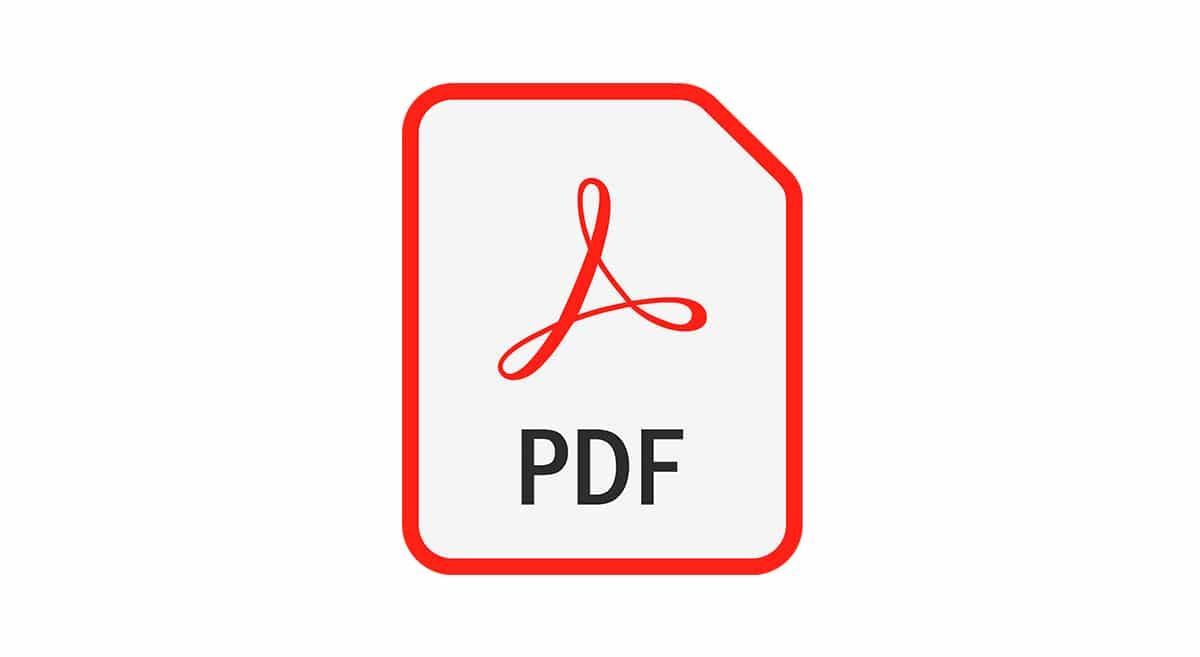Come rimuovere la password dai documenti PDF?
In questa guida ti vogliamo aiutare a capire come fare per rimuovere la password dai documenti PDF che sono crittografati. Perché ogni volta, per vedere un documento, devi inserire sempre la password. Quindi, devi sapere che puoi rimuovere la password per risparmiarti qualche piccolo inconveniente se stai conservando il PDF in un luogo sicuro.
Ti mostreremo due modi per farlo qui: un comodo trucco che funziona con tutti i tipi di sistemi operativi con le applicazioni che hai già e con il metodo ufficiale che richiede Adobe Acrobat. Tutti e due i metodi, però, hanno come presupposto il fato che tu conosca la password del file PDF crittografato. Purtroppo, non c’è un modo facile per poter rimuovere una password se non la conosci.
Un trucco conveniente: stampa su PDF
Può sembrare un po’ semplice, ma puoi rimuovere in modo facile e comodo la password da un file PDF aprendolo e stampandolo su un nuovo PDF. Il tuo sistema crea una copia duplicata del PDF e quella copia duplicata non potrà avere una password.
Questo funziona solo se il PDF non ha restrizioni di stampa. Tuttavia, ci sono tanti tipi di file PDF che sono protetti da password per fornire la crittografia e potranno essere stampati in modo normale una volta fornita la password.
Puoi farlo in diversi modi. Se fai uso di Chrome su Windows, macOS, Linux o Chrome OS, puoi farlo in modo diretto dal tuo browser. Innanzitutto, devi aprire il documento PDF e devi fornire la password richiesta. Fare clic sul pulsante “Stampa” sulla barra degli strumenti PDF nel momento della visualizzazione del documento protetto da password.
Fatto questo, devi fare clic sul pulsante “Cambia” sotto Destinazione e poi devi selezionare “Salva come PDF”. Fai clic sul pulsante “Salva” e ti viene subito chiesto di fornire un nome e una posizione per il tuo nuovo PDF. Il tuo nuovo PDF ha al suo interno lo stesso contenuto del PDF originale, ma non è protetto da password.
Questo è un metodo che funziona in Chrome su ogni tipo di sistema operativo, ma puoi eseguire lo stesso trucco con delle altre applicazioni e stampanti PDF. Ad esempio, Windows 10 ha anche una stampante PDF, questo vuol dire che significa che puoi farlo in Microsoft Edge o con ogni altro visualizzatore PDF su Windows. Ad esempio, apri un documento PDF che è protetto in Microsoft Edge e devi fornire la password per visualizzarlo. Dopo aver fatto clic sul pulsante “Stampa” sulla barra degli strumenti del visualizzatore PDF.
Una volta fatto questo seleziona la stampante “Microsoft Print to PDF” e fai clic su “Stampa”. Ti viene chiesto di scegliere un nome e una posizione per il tuo nuovo file PDF. Puoi eseguire questo tipo di trucco in qualsiasi visualizzatore PDF su Windows 10. Poi, scegli semplicemente la stampante “Microsoft Print to PDF”. Nelle versioni precedenti di Windows, devi prima installare una stampante PDF di terze parti prima di eseguire questo trucco (o semplicemente utilizzare Chrome).
Salvare PDF con Mac
Questo metodo funziona anche con altri sistemi operativi. Ad esempio, su un Mac, puoi farlo tramite la funzione di Anteprima o qualsiasi altro visualizzatore PDF e la funzione di stampa PDF integrata. Per prima cosa devi aprire il documento protetto in Anteprima e devi fornire la password richiesta. Fare clic su File > Stampa per aprire la finestra di dialogo di stampa.
Fare clic sul pulsante del menu “PDF” che si trova nella parte inferiore della finestra di dialogo di stampa e selezionare “Salva come PDF”. Poi, devi scegliere un nome file e una posizione per il nuovo file PDF quando richiesto. Il nuovo file PDF ha lo stesso contenuto dell’originale, ma nessuna password.
Attenzione, può darsi che a causa del processo di stampa, il PDF risultante non abbia il testo selezionabile. Per cui, se necessario copia il testo dal PDF, è necessario riuscire ad aprire il PDF originale protetto da password e copiare il testo da lì. Puoi anche usare il software di riconoscimento ottico dei caratteri (OCR) sul PDF non protetto.
Il metodo ufficiale: usa Adobe Acrobat Pro
Puoi anche fare questa operazione, ma col modo ufficiale tramite Adobe Acrobat Pro, si tratta di un’applicazione a pagamento. Questo è un programma che è del tutto diverso dal visualizzatore PDF gratuito di Adobe Acrobat Reader che la maggior parte delle persone ha.
Adobe consente di fare una prova gratuita di una settimana di Acrobat Pro. Adobe Acrobat Pro funziona anche se il PDF ha delle restrizioni di stampa e non può essere stampato con altre applicazioni utilizzando il trucco sopra. Apri il file PDF in Adobe Acrobat Pro e dai la sua password per visualizzarlo. Poi, devi fare clic sull’icona del lucchetto sul lato sinistro della finestra e clic su “Dettagli autorizzazione”. Puoi anche fare clic su File > Proprietà e fare clic sulla scheda “Sicurezza”.
In ultimo, devi fare clic sulla casella “Metodo di sicurezza”, selezionare “Nessuna sicurezza” e fare clic su “OK” per rimuovere la password. Così dovrai di nuovo fare clic su File > Salva per salvare le modifiche. Puoi anche chiudere la finestra di Adobe Acrobat Pro DC. Dopo ti viene chiesto di salvare le modifiche. Una volta ottenuta, la password è del tutto rimossa dal file PDF originale ed il gioco è fatto.
Ti potrebbe interessare anche:
Come vedere RaiPlay su Smart TV
RaiPlay e Smart TV: un binomio perfetto per intrattenimento senza limiti Se si vuole vedere RaiPlay su Smart Tv, può…
Come collegare il telefono alla Smart TV
Senza fili, senza problemi: collega il tuo smartphone alla TV in modo semplice Collegare il proprio telefono a una TV…
Come recuperare foto cancellate da iPhone: guida completa
Foto Perse o Cancellate? Ecco Come Ripristinarle Facilmente su iPhone Hai cancellato accidentalmente foto importanti dal tuo iPhone? Non temere,…
Leggi tutto Come recuperare foto cancellate da iPhone: guida completa
Come recuperare foto cancellate da WhatsApp: guida completa
Non Perdere la Speranza: Guida Definitiva al Recupero delle Foto WhatsApp Cancellate Hai mai cancellato per sbaglio una foto importante…
Leggi tutto Come recuperare foto cancellate da WhatsApp: guida completa